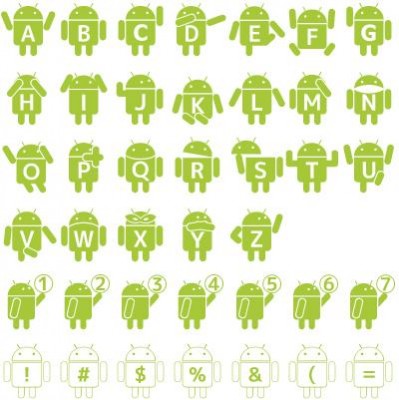Si alguna vez has estado en un aeropuerto seguramente habrás visto algún mensaje donde te recomiendan poner tu celular en modo avión, si no sabes qué es y para qué sirve, has llegado al lugar indicado.
¿Qué es el modo avión en android y para qué sirve?
Se le llama modo avión cuando se desactivan todas las redes inalámbricas (red, datos, wifi, gps) de nuestro teléfono durante un determinado tiempo y sirve para evitar problemas de comunicación entre los distintos dispositivos que se encuentren a tu alrededor. Por ejemplo, desactivando las funciones inalámbricas de nuestro móvil evitaría interferencias en los comandos de un avión, ya que hay registros donde algunos móviles han afectado a diferentes artefactos tecnológicos que conforman el aeroplano.
¿Cómo activar modo avión en android?
Hay dos maneras de activar el modo avión en nuestro sistema android que te explicaremos a continuación
Primer manera para activar Modo Avión
- Mantenemos oprimido durante tres segundos el botón de encendido
- nos aparecerá una mensaje que dice nos dice que si queremos apagar nuestro movil, reiniciarlo o ponerlo en modo avión
- Elegimos modo avión
Segunda manera de poner el Modo Avión
- Entramos a ajustes
- Pinchamos en mas
- Seleccionamos conexiones inalámbricas y redes
- Activamos el modo avión
No es obligatorio poner en modo avión nuestro teléfono, algunas personas suelen usarlas cuando quieren descansar de las llamadas, sms o simplemente desconectarse y que nadie los pueda ubicar.
Un último tip que te damos es que si tu batería está a punto de terminarse, te recomendamos poner el modo avión, ya que esto hará que tu carga te dure mucho tiempo mas y solo usarlo cuando realmente lo requieras.